MacOS: Kthejeni dritaren jashtë ekranit në ekran
Një listë e rregullimeve të mundshme për një problem ku mund të keni humbur një dritare aplikacioni jashtë ekranit në macOS.
Çfarë është DNS Cache?
DNS Cache i referohet ruajtjes së përkohshme të informacionit. Kjo do të thotë që kur i jepni një komandë Mac-it tuaj, ai e di se cilën faqe interneti duhet të hapë.
Me fjalë të thjeshta, është një listë e emrave të domain-it që lidhen me uebsajtin e vizituar më parë, zakonisht të përcaktuar me numra. Kur një faqe interneti kalon nga një domen në një tjetër adresë DNS, por nëse nuk përditësohet në regjistrimin e Mac, mund të merrni një gabim të paarritshëm të sajtit. Prandaj, kërkohet pastrimi i cache-it të macOS DNS herë pas here.
Shënim: DNS Cache nuk është i njëjtë me historinë e fundit në internet.
Informacion shtesë: Përdorni softuerin më të mirë për pastrimin dhe optimizimin e Mac
Epo, përdorimi i një mjeti Mac Cleaning & Optimization për të pastruar Cache-in, Cookies, Regjistrat, Historinë e Shfletimit, Skedarët e Plehrave dhe të dhëna të tjera të tepërta është ndoshta bastja më e mirë. Mbajtja e softuerit të optimizimit në Mac-in tuaj siguron performancë të qetë dhe të qëndrueshme. Ne rekomandojmë përdorimin e Cleanup My System për këtë qëllim. Aplikacioni Mac ofron një bollëk modulesh për të pastruar, përshpejtuar dhe rikuperuar hapësirë të konsiderueshme ruajtjeje në asnjë kohë. Është një zgjidhje e mahnitshme nëse jeni dikush që rregullisht lufton me performancën e ngadaltë dhe të ngadaltë të Mac. Skanimi i vetëm i Cleanup My System do t'ju ndihmojë të hiqni skedarët e padëshiruar, bashkëngjitjet e postës së padobishme, skedarët e mëdhenj/të vjetër dhe më shumë pa asnjë problem.

Për më tepër, aplikacioni përdor burime minimale të sistemit dhe mund të ekzekutohet në macOS 10.11 ose më vonë. Për të ditur më shumë rreth moduleve të tij, klikoni këtu për të lexuar rishikimin e plotë !
Mënyra manuale për të pastruar cache DNS në Mac
Hapat për të pastruar cache DNS në macOS Catalina/Mojave
1. Shkruani Terminal në Spotlight dhe klikoni Enter. Ose mund të hapni LaunchPad në Dock dhe të shkruani Terminal.
2. Këtu futni komandën e mëposhtme: sudo killall – HUP mDNSResponder; gjumë 2;
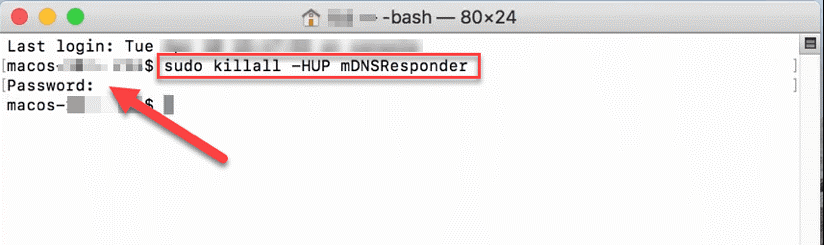
3. Shtypni Return, futni fjalëkalimin dhe shtypni përsëri Return
4. Tani do të shihni një mesazh për rivendosjen e macOS DNS Cache
5. Mbyll terminalin
6. Cache DNS tani është pastruar nga macOS Catalina/Mojave .
Shënim: Nuk do të merrni asnjë njoftim për përfundimin e procesit. Megjithatë, nëse doni të dëgjoni njoftimin audio, mund të shkruani një tekst pas komandës së parë. Për shembull, sudo killall -HUP mDNSResponder; thuaj detyra e përfunduar me sukses.
Hapat për të pastruar cache DNS në versionet macOS Sierra, macOS X EI Captain dhe Yosemite macOS
Komanda që duhet të futni në macOS Sierra për të sudo killall -HUP mDNSResponder; shpëlarë DNS është të themi se cache DNS është flushed.
Për të pastruar cache DNS në macOS X EI Caption dhe Yosemite, përdorni: sudo dscacheutil -flushcache;sudo killall -HUP mDNSResponder;thuaj cache flushed
Duke përdorur këto hapa të thjeshtë, mund të pastroni lehtësisht DNS nga versionet e vjetra dhe ato më të fundit të macOS .
Përveç kësaj, nëse përdorni makinën Windows dhe dëshironi të pastroni DNS nga atje gjithashtu. Ndiqni hapat e mëposhtëm:
1. Shkruani Command Prompt në shiritin e kërkimit të Windows
2. Nga rezultati i kërkimit, zgjidhni Command Prompt dhe klikoni Run as administrator nga paneli i djathtë.
3. Këtu shkruani: ipconfig /flushdns dhe shtypni Enter.
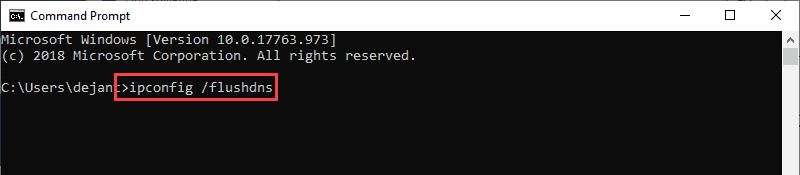
4. Ky proces nuk do të zgjasë shumë. Pasi të keni përfunduar, do të shihni mesazhin e konfirmimit.
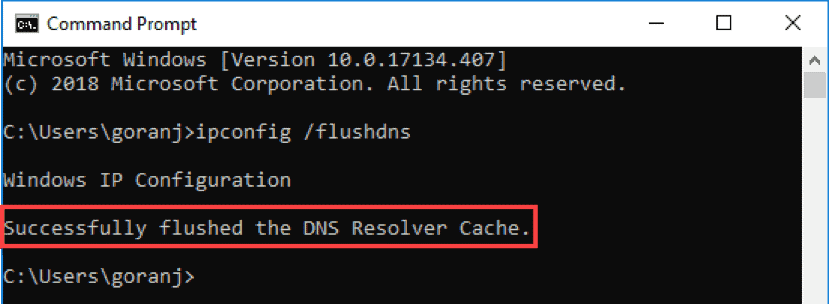
Kjo do të thotë që baza e të dhënave të memories DNS në kompjuterin Windows tani është pastruar. Tani do të merrni hartën e saktë dhe të përditësuar të IP nga serverët DNS.
Tani që dimë se si të pastrojmë cache DNS, le të marrim një përgjigje për disa
Pyetjet e bëra më shpesh
1. Kur duhet të rivendos DNS Cache?
Kur përballeni me probleme me hapjen e një faqe interneti që mund të aksesohet në një sistem tjetër, kërkohet shpëlarja e DNS Cache. Kjo mund të bëhet edhe nëse përballeni me një problem me shpejtësinë e rrjetit. Rivendosja e DNS Cache do të ndihmojë në rregullimin e të dyja problemeve.
2. Çfarë ndodh kur pastroj DNS Cache?
Flushing DNS rifreskon të dhënat. Kjo do të thotë që nuk do të hasni problem kur përpiqeni të hyni në një faqe interneti. Por me siguri, mund të vëreni se po ngarkohet ngadalë.
3. A ka ndonjë mënyrë alternative për të Flush DNS Cache në Mac?
Nëse nuk dëshironi të përdorni komandën Terminal, mund të provoni të rifreskoni DNS-të e vjetruara duke fshirë cache-in e shfletuesit. Kjo mund të bëhet lehtësisht me ndihmën e TuneUpMyMac. Ky optimizues më i mirë Mac me vetëm një klikim të vetëm do të pastrojë cache-in e shfletuesit dhe cookies, të cilat të gjitha ngadalësojnë ngarkimin e faqeve të internetit.
Kjo është e gjitha nga ana jonë për shpëlarjen e DNS në Mac. Në të vërtetë, nuk keni nevojë të pastroni shpesh DNS Cache, por ju ndihmon kur përballeni me një problem me faqen e internetit ose rrjetin. Përdorimi i komandave të sakta gjithashtu bën punën, por ndonjëherë nuk ndiheni rehat duke përdorur Terminal. Në një rast të tillë, përdorni TuneUpMyMac ai do të bëjë punën për ju.
Një listë e rregullimeve të mundshme për një problem ku mund të keni humbur një dritare aplikacioni jashtë ekranit në macOS.
Dëshironi të dërgoni një email te shumë marrës? Nuk dini si të krijoni një listë shpërndarjeje në Outlook? Ja se si ta bëni këtë pa mundim!
Mësoni se si të rinisni drejtuesin e grafikës në Windows 10, 11 dhe Mac për të rregulluar problemet. Provoni këto metoda më të mira për rivendosjen e drejtuesit të grafikës.
Nëse referencat rrethore në fletën e punës Excel janë shqetësuese, mësoni këtu se si të gjeni referencat rrethore në Excel dhe t'i eliminoni ato.
Po kërkoni modele buxheti të Excel-it falas ose me pagesë? Lexoni këtë artikull për të eksploruar disa nga modelet më të mira të buxhetit për Excel në internet dhe jashtë linje.
Nëse po shihni se ky skedar nuk është i pajtueshëm me QuickTime Player, lexoni këtë artikull tani. I jep hije dritës disa prej rregullimeve më të mira.
Nëse doni t'i bëni detyrat e futjes së të dhënave të përsosura dhe të shpejta, duhet të mësoni se si të krijoni një listë rënëse në Excel.
A jeni përballur me tastet e shigjetave që nuk funksionojnë në çështjen e Excel? Lexoni këtë artikull tani dhe zbuloni se si mund ta rregulloni këtë në më pak se 5 minuta!
Nëse disa ose të gjitha videot e shkarkuara ose të modifikuara nuk luhen në mac, lexoni këtë udhëzues përfundimtar për idetë më të mira dhe të lehta për zgjidhjen e problemeve.
Aplikacioni Mac Shortcuts është një mjet i fuqishëm për të ekzekutuar makro. Me një klikim, aplikacioni "MacOS Shortcuts" mund të kryejë detyra që përndryshe do të zgjasin orë të tëra.








